Если вы вдруг захотели сыграть в классический шутер Battlefield 1942 на Windows 10, то возможно столкнулись с проблемами совместимости. Действительно, оригинальная игра выпущена еще в 2002 году и не поддерживает современные операционные системы. Но это не значит, что игру нельзя запустить на Windows 10. В этой статье мы расскажем, как это сделать.
Несмотря на свой возраст, Battlefield 1942 по-прежнему остается одной из самых популярных игр жанра FPS. В игре доступны несколько режимов, в том числе стратегический режим командной игры, где игроки представляют одну из сторон боевых действий Второй мировой войны. Кроме того, в игре можно управлять техникой и использовать различные оружия.
Если у вас возникли проблемы с запуском игры на Windows 10, то не переживайте - мы поможем вам решить эту проблему. Мы подготовили подробную инструкцию, которая поможет запустить игру на вашем компьютере.
Как запустить Battlefield 1942 на Windows 10

1. Обновление игры и драйверов
Перед запуском Battlefield 1942 на Windows 10 сначала следует убедиться в наличии установленной последней версии игры и драйверов на компьютере. Если игра уже установлена, то ее можно обновить через Steam или другой игровой клиент. Также стоит обновить драйвера на видеокарту и звуковую карту.
2. Совместимость с Windows 10
Для запуска Battlefield 1942 на Windows 10 необходимо сделать игру совместимой с этой операционной системой. Для этого нужно найти исполняемый файл игры (.exe), нажать на него правой кнопкой мыши и выбрать "Свойства". В разделе "Совместимость" установите галочку напротив "Запустить эту программу в режиме совместимости" и выберите "Windows XP (Service Pack 3)".
3. Изменение файла hosts
Если после установки Battlefield 1942 на Windows 10 игра не запускается, то нужно изменить файл hosts. Для этого откройте его как администратор через блокнот или другой текстовый редактор и добавьте в конец строки "127.0.0.1 lansupport.int.gamespy.com". Сохраните изменения и закройте файл.
4. Использование патчей и модификаций
Для более стабильного запуска Battlefield 1942 на Windows 10 можно использовать патчи и модификации. Некоторые из них также могут повысить графическое качество игры. Популярными являются патчи 1.6 и 1.61b, а также модификации Desert Combat и Forgotten Hope.
5. Отключение антивируса и брандмауэра
В некоторых случаях запуск Battlefield 1942 на Windows 10 может быть заблокирован антивирусом или брандмауэром. Для решения этой проблемы временно отключите защиту на время игры или добавьте игру в список исключений.
- Со всеми этими действиями игра Battlefield 1942 успешно запустится на вашем компьютере с операционной системой Windows 10.
Совместимость с Windows 10
Проблемы с запуском Бателфилд 1942 на Windows 10
В связи с тем, что Battlefield 1942 была выпущена еще в 2002 году, она может не корректно работать на современных операционных системах, таких как Windows 10. При запуске игрового клиента могут возникать ошибки, вылеты или проблемы с совместимостью со современным железом компьютера.
Решения проблем с запуском Бателфилд 1942 на Windows 10
Существует несколько способов решения проблем с запуском Battlefield 1942 на Windows 10. Один из них - использование программы-эмулятора, которая запускает игру в виртуальной машине с более старой операционной системой. Второй - установка патчей и обновлений, которые устраняют проблемы совместимости.
Еще одним важным решением проблемы является запуск игры в совместимости с другой операционной системой. Для этого нужно нажать правой кнопкой мыши на ярлыке игры, перейти в "Свойства", выбрать вкладку "Совместимость" и установить совместимость с предыдущей версией Windows, например, Windows XP.
Кроме того, чтобы избежать возможных проблем при запуске игры, необходимо установить на компьютер все необходимые драйверы и обновления.
Первоначальные настройки
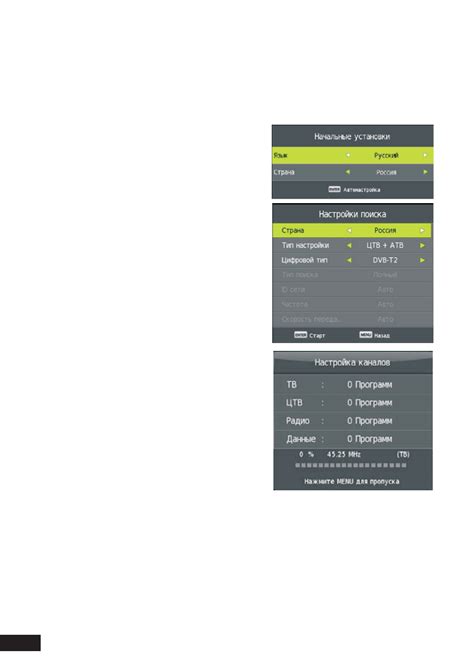
Шаг 1: Изменение совместимости файла
Первый шаг при запуске Battlefield 1942 на Windows 10 - изменить совместимость исполняемого файла. Для этого нужно найти ярлык игры на рабочем столе или в меню "Пуск". Правой кнопкой мыши кликаем на него и выбираем "Свойства".
Далее необходимо перейти во вкладку "Совместимость" и поставить галочку напротив опции "Запуск программы в режиме совместимости". В списке ниже выбираем "Windows XP (Service Pack 3)" и сохраняем изменения.
Шаг 2: Установка патчей
После изменения совместимости файла, следующим шагом является установка необходимых патчей для игры. Чтобы найти и скачать их, рекомендуется использовать официальный сайт игры или иные проверенные ресурсы в сети интернет.
Для установки патчей просто запустите файлы с расширением ".exe", указав путь к папке, где установлена игра.
Шаг 3: Изменение настроек видеокарты
Если после выполнения первых двух шагов проблема с запуском Battlefield 1942 на Windows 10 все еще не решилась, то может помочь изменение настроек видеокарты. Для этого нужно запустить игру, перейти в настройки графики и выбрать другой режим отображения.
Если проблема не устранена, то рекомендуется обратиться за помощью к специалистам, которые окажут квалифицированную поддержку в решении данной проблемы.
Устранение ошибок и проблем
Проблемы со звуком
Многие пользователи встречали проблемы с звуком в Battlefield 1942 на Windows 10. Один из способов их решения - установка первоначального патча от разработчиков игры, который можно скачать с официального сайта.
- Скачайте патч с официального сайта
- Запустите его и следуйте инструкциям на экране
- После установки перезапустите игру и проверьте наличие звука
Проблемы с запуском игры
Если у вас возникают проблемы с запуском игры, то существует несколько решений:
- Установите все необходимые для игры компоненты, такие как DirectX, Visual C++, Net Framework, и т.д.
- Измените совместимость игры. Нажмите на ярлыке игры правой кнопкой мыши, выберите "Свойства", затем "Совместимость". Установите режим совместимости с Windows XP и запустите игру.
- Проверьте целостность игровых файлов. В Steam и других платформах для запуска игр есть функция "Проверить целостность файлов", которая проверит наличие поврежденных файлов и создаст их заново.
- Проверьте наличие антивирусных программ и брандмауэра. Иногда они могут блокировать запуск игры.
Проблемы с подключением к серверам
Если вы не можете подключиться к серверам, проверьте следующее:
- Проверьте наличие активного интернет-соединения
- Проверьте настройки брандмауэра и антивирусных программ, чтобы они не блокировали подключение к серверам
- Убедитесь в том, что вы используете последнюю версию игры и патчей от разработчиков
- Если у вас все еще возникают проблемы с подключением, то попробуйте перезагрузить роутер и перезапустить компьютер
Вопрос-ответ
Как запустить Battlefield 1942 на Windows 10?
Для запуска Battlefield 1942 на Windows 10 следуйте следующей инструкции:
Какой критерий соответствия должен быть у патча для Battlefield 1942 на Windows 10?
Критерием соответствия патча для Battlefield 1942 на Windows 10 является наличие версии 1.61b.
Can I run Battlefield 1942 on Windows 10?
Yes, you can run Battlefield 1942 on Windows 10 by following the instructions described in the article.
Почему я не могу запустить Battlefield 1942 на Windows 10?
Возможно, у вас устаревшая версия игры. Учтите, что для запуска игры на Windows 10 необходимо установить патч 1.61b. Также проверьте, установлен ли на вашем компьютере DirectX 9.0c или выше. Если эти условия выполнены, но игра по-прежнему не запускается, обратитесь к технической поддержке разработчика.
What version of DirectX works with Battlefield 1942 on Windows 10?
Battlefield 1942 on Windows 10 works with DirectX 9.0c or higher.
Какие устройства с Linux совместимы с Battlefield 1942?
Battlefield 1942 не совместим с Linux.




